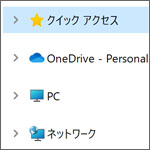
Windows11 でエクスプローラーの左側の OneDrive を非表示にする方法を解説します。
OneDrive は他の端末とのファイル共有や、スマートフォンからファイルを送る時などに便利なマイクロソフトのクラウドストレージサービスです。
しかし Google Drive など同様のサービスは他にたくさんあり、それらを使用していたら OneDrive は使わない事になります。
残念ながら通常の方法でエクスプローラーの左側にある OneDrive は消す事はできません。レジストリエディターを使用して通常ではない方法を使用します。
エクスプローラーのOneDriveを非表示にする
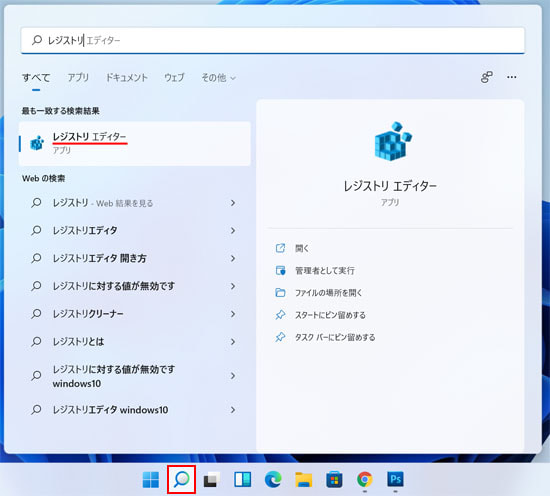
タスクバーの虫眼鏡アイコンを選択し、検索窓にレジストリと入力します。
検索結果からレジストリエディターを開きます。
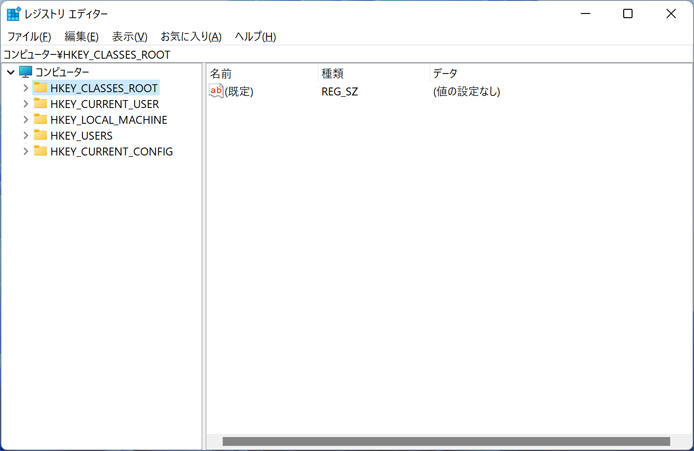
レジストリエディターが開きました。左側のツリーから修正するレジストリを選択します。
今回修正するレジストリは以下の1箇所です。
特に最後の英数字の部分は間違いやすいので要注意。
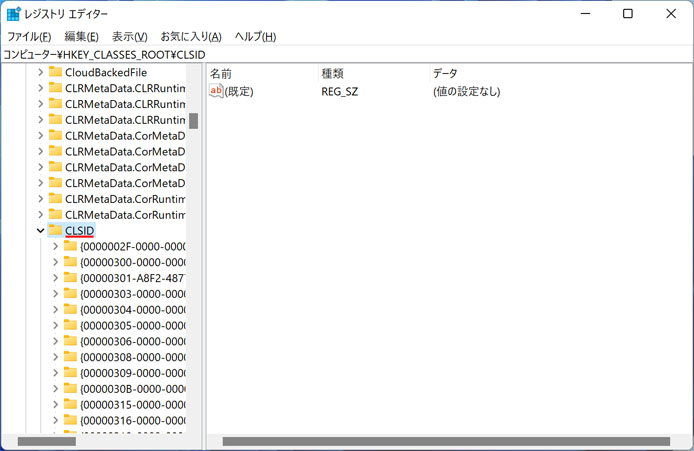
左側のフォルダツリーを1つずつ展開していきます。CLSID まで展開しました。
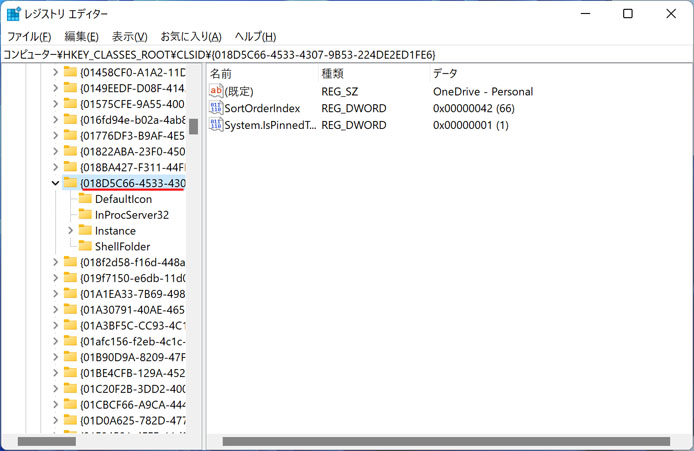
最後の{018D5C66-4533-4307-9B53-224DE2ED1FE6}まで展開しました。
この英数字の羅列のフォルダーは膨大な数があり間違いやすいです。
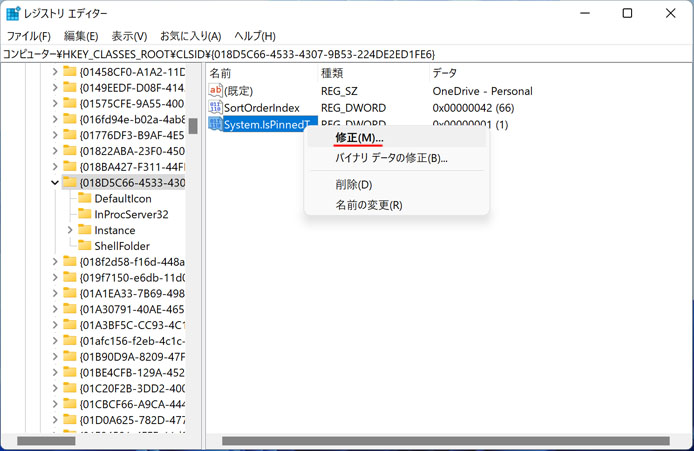
{018D5C66-4533-4307-9B53-224DE2ED1FE6}フォルダーの中の一つのレジストリキー「System.IsPinnedToNameSpaceTree」を右クリックして、メニューの中から修正を選択します。
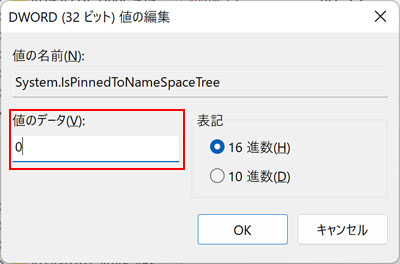
値のデータを0にして OK ボタンを押します。
そして開いているエクスプローラーをすべて閉じます。
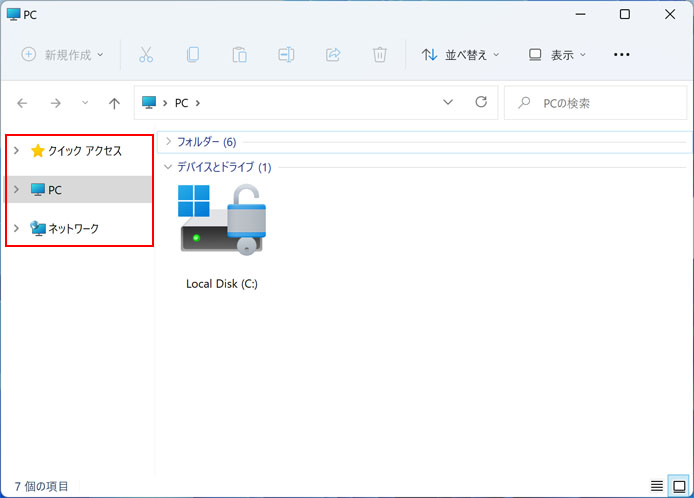
再度エクスプローラーを開くと、左側の OneDrive が消えている事が確認できます。
